Referencevejledning til Microsoft Paint 3D

Microsoft Paint 3D referencevejledning, der besvarer ofte stillede spørgsmål fra nye brugere. Det vil også lede dig gennem bygningen af dit første Paint 3D-projekt.
Hvis du er ny på Paint 3D, kan du være detovervældet lidt af den nye grænseflade; når alt kommer til alt er dette ikke dine bedstefædre maler app. Paint 3D lægger vægt på at skabe 3D-overflader og maksimere værktøjer såsom pen og farve til berøringsenheder; og ... det er meget sjovt!
Paint 3D Reference Guide
Denne referencevejledning er beregnet til at hjælpe digigang med Paint 3D hurtigt samt besvare nogle ofte stillede spørgsmål fra første gangs brugere. Det er dog ikke udtømmende, så hvis du har et spørgsmål, der ikke er besvaret i denne guide, skal du skrive en kommentar, og vi vil gøre vores bedste for at få svar til dig såvel som at opdatere vores guide til andre læsere.
Hvordan starter jeg Paint 3D?
Din computer skal køre Windows 10Oprettelse af skabere. Paint 3D er ikke tilgængelig til tidligere revisioner af Windows 10 og tidligere udgivelser. Maling 3D kan startes fra Windows Ink Workspace eller Start > Alle apps.
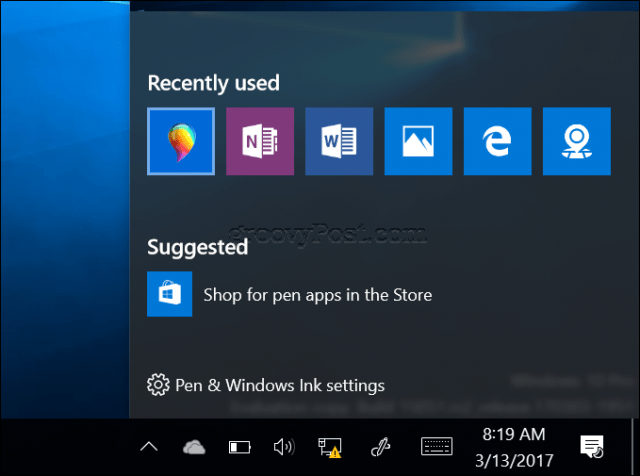
Hvordan indsætter jeg et billede i Paint 3D?
Klik på Hamburger menu klik derefter på Indsæt. Gennemse til hvor billedet er placeret, og klik derefter på Åbn.
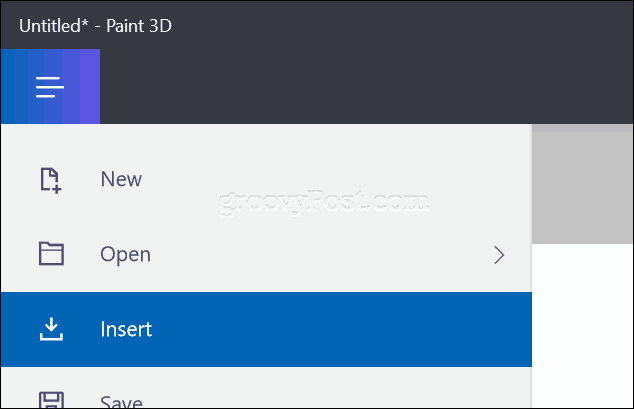
Hvordan ændrer jeg størrelsen på lærredet?
Vælg lærred fane, brug derefter forankringerne til at ændre størrelsen manuelt eller indtaste dimensionerne manuelt.
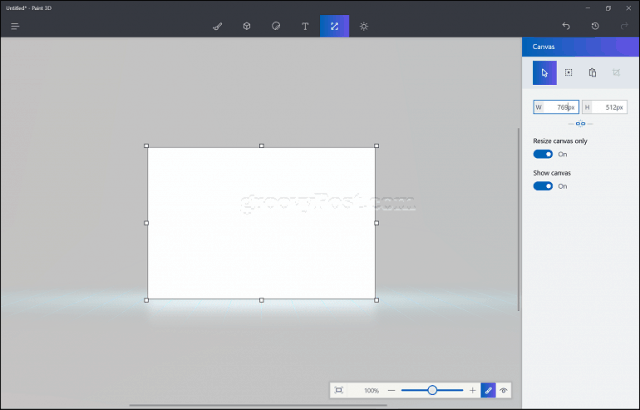
Hvordan beskærer jeg et billede?
Indsæt dit billede, klik på valgknap, vælg og klik derefter på Afgrøde.
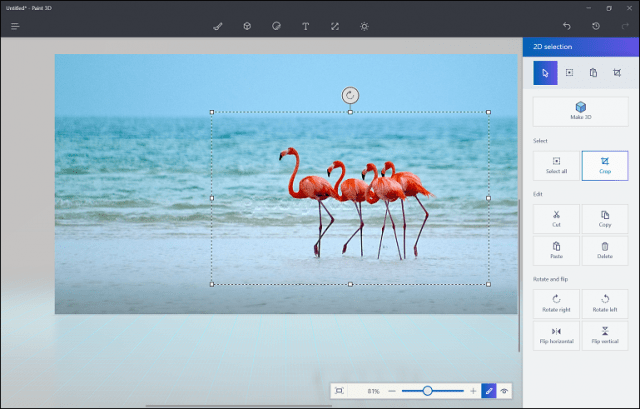
Hvordan maskerer jeg et billede på et 3D-objekt?
Vælg Fanen 3D-objekt, vælg en form, du gerne vil bruge, og træk derefter på lærredet. Vælg fane med klistermærker, vælg brugerdefinerede klistermærke fane, vælg dit billede.
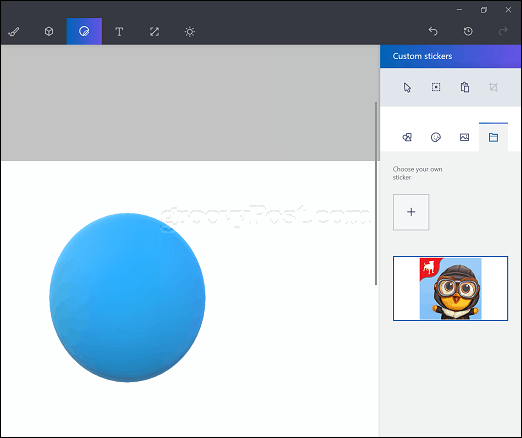
Brug ankerne til at manipulere billedet og ændre størrelsen på det over objektet. Klik på gummistempelanker at anvende billedet permanent.
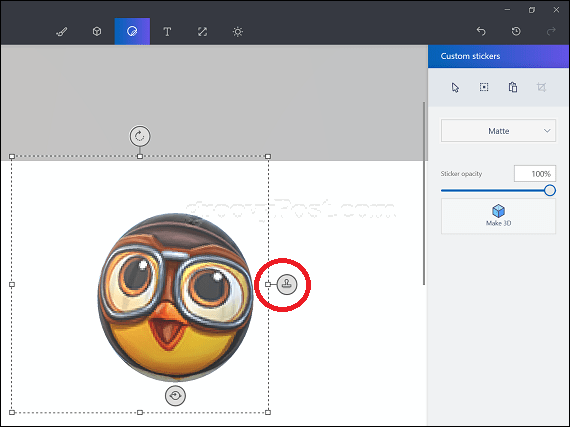
Hvordan maler jeg igen eller ændrer jeg et farve på et objekt?
Vælg Værktøj fanen, vælg fyld option, vælg a farve, tryk derefter på et objekt, der skal udfyldes.
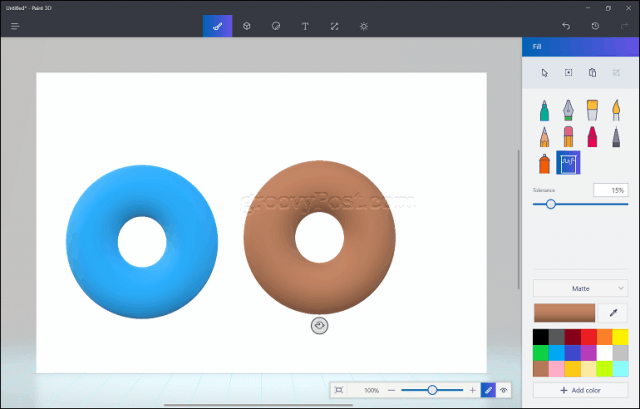
Hvordan kan jeg tegne mit eget objekt?
Klik på Fanen Objekter, vælg 3D doodle, vælg en farve, og begynd derefter at tegne dit objekt på lærredet.
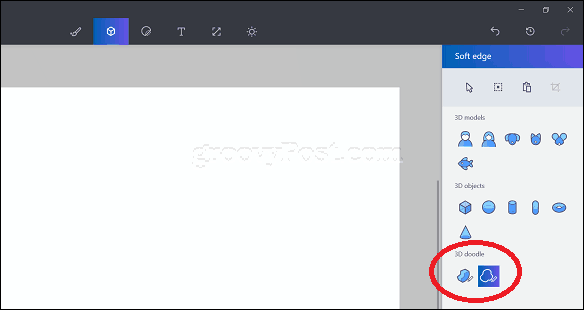
Hvordan vælger jeg flere objekter i mit projekt?
Klik på Fanen Objekter, Vælg Svælge knappen, vælg dit objekt, klik Multiselect vælg derefter det næste objekt.
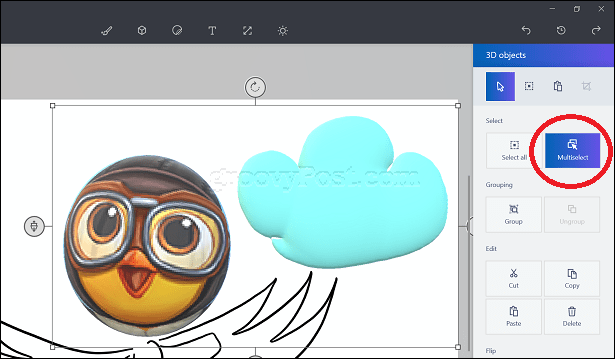
Hvordan duplikerer jeg et objekt?
Vælg objektet, klik derefter på kopiér og derefter indsæt.
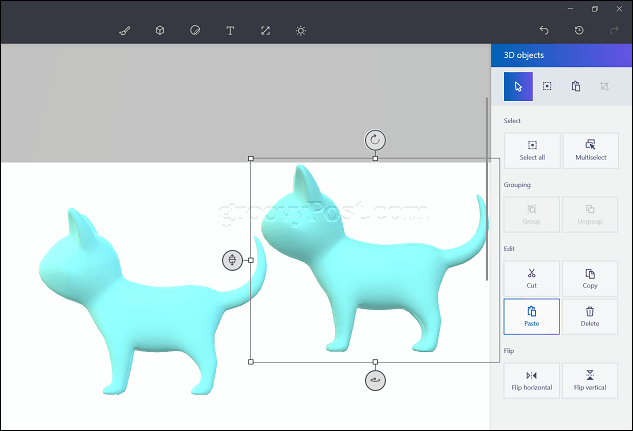
Hvordan ændrer jeg størrelse på et objekt?
Vælg objektet, og træk derefter ankerne ind for at ændre størrelsen på det.
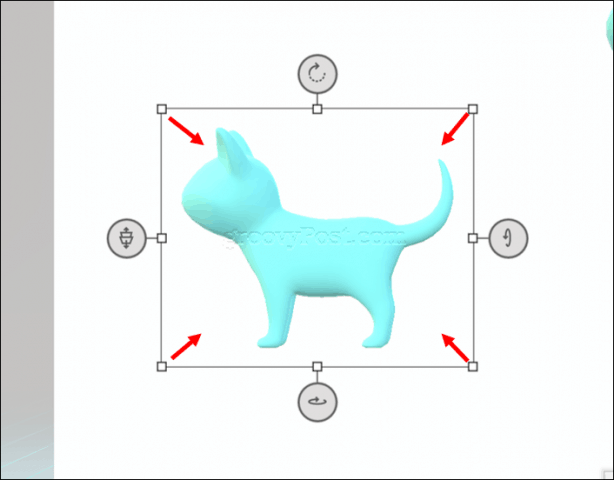
Hvordan roterer jeg et objekt i 3D?
Vælg objektet, og brug derefter perspektivankre (repræsenterer bevægelse) for at rotere objektet.
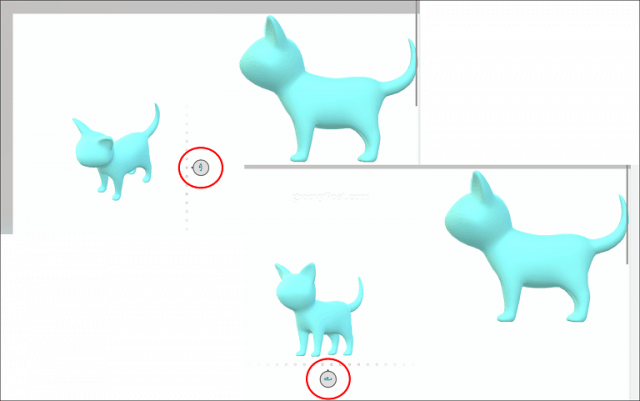
Hvis du vil forhåndsvise dit objekt i 3D, skal du klikke på ikonet 3D-eksempelvisning og derefter trække ned eller op.
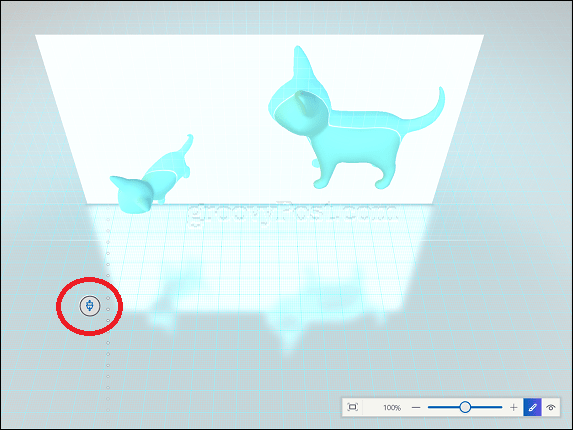
Hvordan kan jeg se mit projekt i 3D?
Klik på øjeikon på den flydende værktøjslinje for at se dit indhold i 3D.
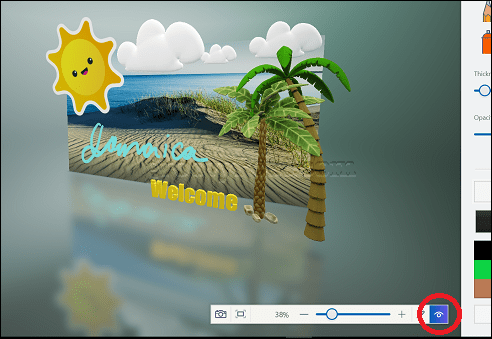
Hvordan får jeg adgang til Remix 3D?
Først skal du sikre dig, at du er tilsluttet internettet. Efter tilslutning, a samfundsikon vises ved siden af forny-knappen, klik på den for at starte Remix 3D.
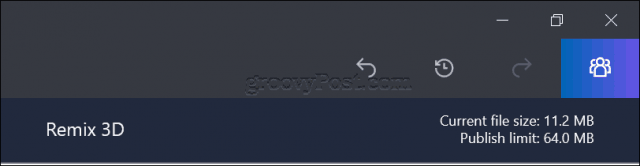
Hvordan deler jeg mit afsluttede projekt på andre sociale netværk?
Først skal du sikre dig, at du er tilsluttet internettet. Klik på Hamburger menu, klik Del vælg derefter dit ønskede sociale netværk.
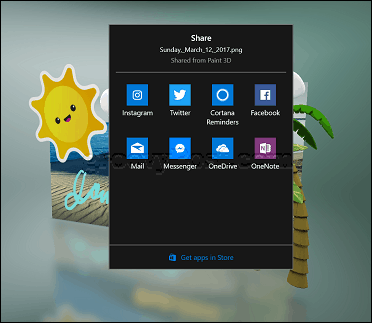
Hvordan gemmer jeg mit projekt som et 2D-billede, jeg kan bruge i andre apps, f.eks. Microsoft Word?
Aktivér 3D-tilstand, og klik derefter på kameraikon på den flydende værktøjslinje.
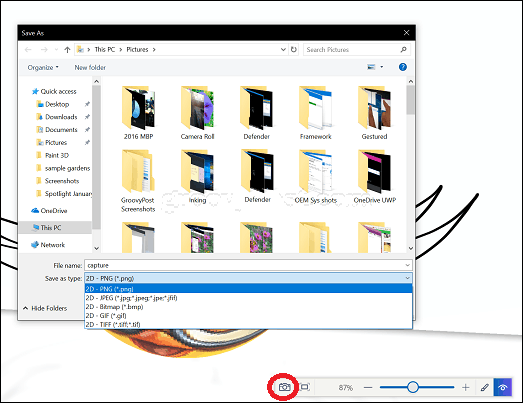
Hvordan skjuler jeg velkomstskærmen?
Klik på hamburgermenu> Indstillinger, slå fra Vis velkomstskærm.
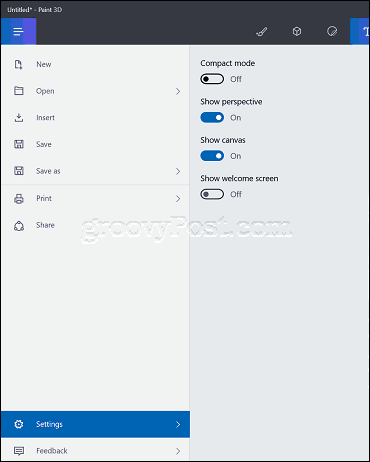
Hvordan ændrer jeg størrelse på opgaveruden?
Klik på Hamburger-menu> Indstillinger tænd derefter Kompakt tilstand.
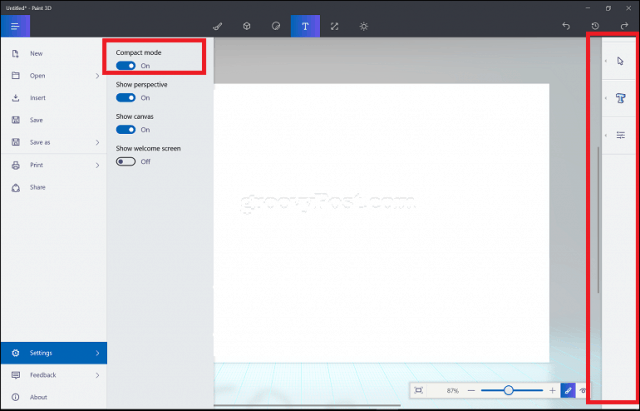
Klar til at udforske Paint 3D i detaljer og starte på dit første 3D-projekt? Se vores Kom godt i gang med Paint 3D, hvor jeg dokumenterede mit første projekt, og hvordan jeg gjorde det.










Efterlad en kommentar